Sering kali pengguna yang memiliki banyak akun mencari tahu cara menonaktifkan Gmail. Biasanya, tidak semua akun Gmail tersebut masih aktif digunakan oleh pengguna. Atau bisa juga karena terdapat beberapa akun berbeda pada satu perangkat.
Pengguna terkadang bahkan memutuskan untuk menghapus akun yang sudah tidak terpakai lagi. Sementara ada pula yang memilih menghapus akun karena masalah keamanan, misalnya karena pihak luar membajak akunnya.
Daftar Isi
Alasan Menghapus Akun Gmail
Sebagian besar orang memiliki lebih dari satu alamat email. Sebagai salah satu penyedia layanan e-mail terbesar, Gmail menjadi opsi favorit banyak orang. Sehingga tidak jarang satu orang memiliki sejumlah akun Gmail berbeda.
Akan tetapi, terlalu banyak akun Gmail yang terhubung pada satu perangkat menyebabkan kinerja perangkat menjadi berat. Terlalu banyak akun Gmail dalam satu perangkat juga menyebabkan lebih banyak pesan spam yang masuk.
Kepemilikan akun Gmail dalam jumlah banyak juga akan menyebabkan bingung saat hendak menggunakan. Bahkan pengguna dapat salah login ke email yang tidak dimaksudkan. Oleh karena itu, banyak pengguna yang kemudian menonaktifkan Gmail yang tidak dipakai.
Ada pula pengguna yang memilih menghapus akun Gmail dari ponsel karena hendak menjual ponsel tersebut. Sehingga ia perlu memastikan tidak ada lagi akun pribadi yang terhubung.
Cara Menonaktifkan Gmail
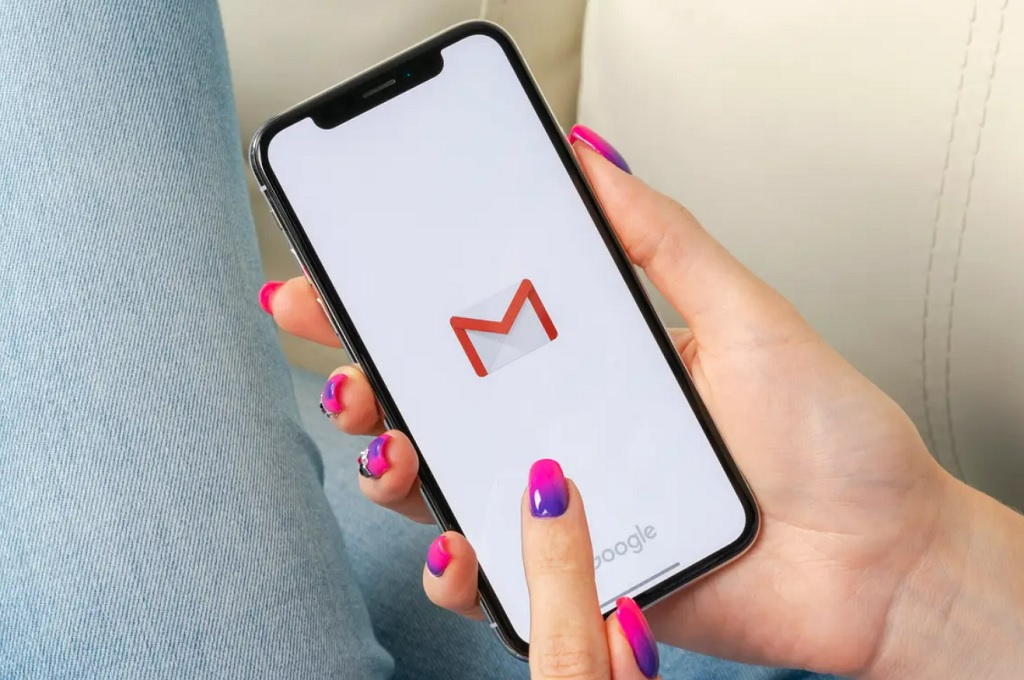
Ikuti langkah-langkah berikut untuk menonaktifkan akun Gmail dari perangkat:
- Pertama-tama, buka menu Pengaturan pada perangkat kamu
- Pilih opsi Accounts, lalu pilih Google
- Layar akan menampilkan daftar akun yang terhubung atau login pada perangkat tersebut
- Pilih akun Gmail yang hendak kamu hapus
- Kemudian pilih Remove Account, biasanya muncul saat meng-klik ikok titik tiga pada pojok kanan
Cara ini akan membuat akun Gmail tidak lagi terhubung dengan perangkat. Namun, akun Gmail tidak akan hilang. Kamu masih bisa membuka akun tersebut melalui browser dan melalui perangkat lain.
Cara Menghapus Akun Gmail dari Aplikasi
Kamu bisa juga menghapus akun Gmail melalui aplikasi pada perangkat smartphone maupun tablet. Berikut caranya:
- Buka aplikasi Gmail pada perangkatmu
- Tap ikon garis tiga pada sudut kiri atas layar
- Pilih akun Gmail yang hendak dihapus dari perangkat
- Tap opsi Manage Account
- Pada menu Pengaturan, pilih Google
- Selanjutnya, pilih akun Gmail yang hendak kamu hapus
- Pilih Hapus Akun
Akun yang dihapus dari perangkat masih bisa diakses dan digunakan. Kamu bisa login ke akun menggunakan browser ataupun aplikasi. Namun, jika login melalui aplikasi, maka akun akan kembali terhubung ke perangkat.
Cara Menghapus Akun Gmail dari iPhone
- Pertama-tama, kamu sebaiknya mencadangkan data atau mengunduh semua data pada akun Gmail yang hendak dihapus
- Buka aplikasi Gmail pada iPhone kamu
- Tap foto profil akun yang terletak pada bagian kanan atas
- Pilih menu Kelola Akun Gmail
- Selanjutnya tap opsi Data & Personalisasi
- Pada bagian Download, Hapus, atau Buat Rencana untuk Data Anda, tap opsi Hapus Layanan
- Tap ikon Hapus yang terletak di samping ikon Gmail
- Lanjutnya sesuai petunjuk hingga proses penghapusan akun selesai
Risiko Menghapus Akun Gmail secara Permanen
Opsi lain untuk menonaktifkan akun Gmail yang sudah tidak aktif ialah dengan menghapusnya secara permanen. Akan tetapi cara ini akan mengakibatkan kamu tidak bisa lagi mengakses akun tersebut. Selain itu, kamu juga akan kehilangan semua data yang tersimpan pada akun Gmail yang telah dihapus, meliputi:
- Data email, foto, dokumen, dan kalender yang tersimpan pada akun Gmail
- Data lain yang tersimpan dalam Google Drive yang menggunakan akun Gmail tersebut
- Kontak yang tersimpan dalam akun Gmail
- Tidak dapat mengakses layanan Gmail, Google Drive, Google Play, maupun Google Calender menggunakan akun yang telah dihapus
- Tidak dapat mengakses semua layanan dan konten yang telah dibeli menggunakan akun Gmail yang dihapus, termasuk konten YouTube dan layanan Google Play
Berikut beberapa hal yang sebaiknya kamu perhatikan sebelum memutuskan untuk menghapus akun Gmail secara permanen:
- Cek terlebih daluhu akun Gmail milik kamu untuk memastikan akun memang tidak terpakai dan tidak menyimpan data penting. Jika akun Gmail kamu menyimpan banyak data, maka ada baiknya kamu mempelajari cara mencadangkan data Gmail. Mencadangkan data merupakan tindakan untuk mengantisipasi jika terdapat data yang nantinya masih kamu perlukan
- Periksa kembali apakah akun Gmail tersebut kamu gunakan untuk keperluan lain, misalnya mendaftar ke media sosial dan terhubung dengan mobile banking. Jika memang dipakai, sebaiknya kamu mengganti dengan alamat email yang baru.
- Sebelum menghapus, sebaiknya perbarui informasi pemulihan akun. Hal ini dilakukan untuk mengantisipasi jika kamu ingin memulihkan akun di kemudian hari.
Cara Menghapus Gmail secara Permanen
- Buka browser di perangkatmu, lalu login ke akun Gmail yang hendak kamu hapus
- Apabila menggunakan Google Chrome, klik pada ikon akun atau foto profil yang terletak pada kanan atas halaman, lalu pilih akun Gmail yang hendak kamu hapus
- Klik menu Data & Personalisasi
- Lalu klik opsi Hapus Layanan atau Akun Kamu
- Selanjutnya, klik Hapus Akun Google Kamu
- Masukkan kata sandi akun Gmail tersebut, klik Lanjutkan
- Selanjutnya Google akan menampilkan peringatan mengenai penghapusan akun serta daftar layanan yang tidak akan bisa kamu akses setelah menghapus akun
- Jika setuju untuk lanjut, maka kamu perlu mencentang pada dua checkbox pada bagian bawah
- Klik Lanjut
Cara Menghapus Gmail Permanen dari Hp
- Buka Pengaturan pada Hp kamu
- Tap opsi Akun, lalu pilih Google
- Pilih akun Gmail yang hendak kamu hapus
- Pilih menu Akun Google: Info, keamanan, personalisasi
- Tap opsi Data & personalisasi
- Gulir ke bawah hingga menemukan opsi Download, delete, or make a plan for your data
- Pilih Delete a Service or Your Account
- Selanjutnya muncul dua pilihan, yaitu Hapus Layanan Google dan Hapus Akun Google
- Jika kamu hanya ingin menghapus Gmail tanpa kehilangan akses ke layanan yang terhubung ke akun Google, maka pilih Hapus Layanan Google. Lalu tap ikon tempat sampah di samping Gmail
- Jika kamu ingin menghapus akun Google dan seluruh layanan Google yang terkait, maka pilih Hapus Akun Google
- Selanjutnya, masukkan kata sandi akunmu untuk konfirmasi
- Centang pada kotak yang muncul, lalu pilih Hapus Email
Cara Memulihkan Gmail yang Dihapus Permanen
- Buka browser, lalu kunjungi https://accounts.google.com/signin/recovery?hl=in
- Masukkan alamat Gmail yang ingin kamu pulihkan, klik Berikutnya
- Pada halaman selanjutnya, pilih Coba pertanyaan lain
- Masukkan alamat e-mail pemulihan, klik Kirim
- Pada tab baru, login ke e-mail pemulihan
- Buka e-mail dari Google yang berisi kode verifikasi
- Masukkan kode verifikasi, klik Berikutnya
- Atur ulang kata sandi, klik Ubah sandi
Itulah cara menonaktifkan Gmail dari Hp dan Laptop. Apabila kamu hanya ingin mengurangi akun Gmail yang terhubung pada perangkat, maka lebih baik memilih cara menonaktifkan sementara atau cara menghapus dari perangkat.

